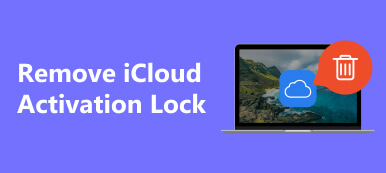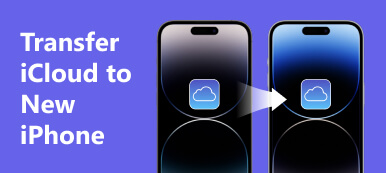Jeśli chcesz zabezpieczyć wszystkie książki PDF w iBooks i zsynchronizować je z nowym urządzeniem iOS, możesz przenieść pliki PDF z iBooks do iCloud, a następnie będziesz mógł pobrać książki w formacie PDF na każdym urządzeniu z systemem iOS. Jednak dodanie iBooków do iCloud może nie być łatwe. Dlatego ten artykuł ma na celu powiedzieć Ci, jak to zrobić. Dowiesz się, jak używać iCloud i iCloud Drive do tworzenia kopii zapasowych plików PDF z iBooks.

- Część 1: Przenieś pliki PDF z iBooks na iCloud Drive
- Część 2: Łatwa synchronizacja plików PDF z iBooks do iCloud
- Bonus: najlepszy sposób na synchronizację plików PDF z iBooka z innymi urządzeniami iOS
- Część 4: Często zadawane pytania dotyczące przenoszenia plików PDF z iBook do iCloud
Część 1: Przenieś pliki PDF z iBooks na iCloud Drive
iCloud koncentruje się na przechowywaniu danych aplikacji, takich jak utwory w Apple Music, podczas gdy iCloud Drive może przechowywać określone pliki, takie jak dokumenty lub zdjęcia. To dobry sposób na dodanie iBooków do iCloud Drive, a także synchronizację plików PDF z innymi urządzeniami.
Krok 1 Zanim przeniesiesz pliki PDF z iBooks na iCloud Drive, powinieneś włączyć iCloud Drive. Iść do Ustawienia i dotknij swojego profilu. Następnie dotknij iCloud przycisk, a następnie iCloud Napęd przycisk. Teraz możesz dotknąć Przełączanie przycisk, aby włączyć synchronizację z iCloud Drive.

Krok 2 Po włączeniu iCloud Drive możesz dodawać pliki PDF z iBooks do iCloud Drive. Otwórz iBooks i wybierz pliki PDF. Stuknij w Więcej w pliku PDF, a następnie stuknij przycisk Udostępnij PDF przycisk. Stuknij w Zapisz w plikach przycisk, aby dodać iBooki do iCloud Drive.

Krok 3 W nowym panelu należy dotknąć przycisku Wstecz w lewym górnym rogu, aż zobaczysz grupę iCloud Drive. Otwórz grupę i dotknij Zapisz przycisk w prawym górnym rogu. Teraz dodałeś pliki PDF do iCloud Drive.

Note: Powinieneś włączyć iCloud Drive na innych urządzeniach z systemem iOS, aby zsynchronizować pliki PDF z iCloud Drive z urządzeniami. Kiedy używasz Odzyskiwanie iCloud, pliki z iCloud Drive również zostaną przeniesione na Twoje urządzenie.
Część 2: Łatwa synchronizacja plików PDF z iBooks do iCloud
iCloud powinien być popularną metodą tworzenia kopii zapasowych danych. Możesz także tworzyć kopie zapasowe iBooków w iCloud, ale nie możesz ręcznie dodać pliku PDF do magazynu iCloud ani na komputerze, ani w przeglądarce mobilnej. Powinieneś wykonać kopię zapasową całego urządzenia z systemem iOS, co obejmuje dodanie iBooków do iCloud.
Krok 1 Iść do Ustawienia i dotknij swojego profilu. Stuknij w iCloud przycisk, a następnie iCloud kopii zapasowej przycisk.
Krok 2 Powinieneś dotknąć Utwórz kopię zapasową teraz przycisk, a następnie urządzenie iOS utworzy kopię zapasową iBooków w iCloud. Będzie to możliwe przy następnym konfigurowaniu nowego iPhone'a uzyskać dostęp do kopii zapasowej iCloud poprzez iCloud Restore lub w przeglądarce.

Bonus: najlepszy sposób na synchronizację plików PDF z iBooka z innymi urządzeniami iOS
Ponieważ przenoszenie plików PDF z iBooks do iCloud jest nieco skomplikowane, dlaczego nie przenieść plików PDF bezpośrednio z jednego urządzenia iOS na drugie? Apeaksoft iPhone Transfer może połączyć dwa urządzenia z systemem iOS i przesyłać między nimi wszelkiego rodzaju dane, co oznacza, że nie musisz synchronizować plików PDF, synchronizując je z iBooks do iCloud. Jeśli chcesz utworzyć kopię zapasową, możesz także przesłać pliki PDF na komputer jako pliki kopii zapasowej.

4,000,000 + Pliki do pobrania
Łatwe przesyłanie danych między urządzeniami iOS za pomocą połączenia USB.
Jedno kliknięcie, aby zsynchronizować dane między urządzeniami, aby zaoszczędzić dużo czasu.
Przenieś dane z urządzenia iOS na komputer jako pliki kopii zapasowej.
Uporządkuj pliki PDF z urządzenia w określonej klasyfikacji.
Krok 1 Do pobrania Apeaksoft iPhone Transfer i uruchom go. Podłącz dwa urządzenia iOS do komputera za pomocą kabla USB i rozpocznij synchronizację plików PDF z iBooks.

Krok 1 Kliknij Pozostałe na lewym pasku menu, a następnie przycisk Książki przycisk. Możesz wybrać plik PDF i kliknąć Eksportuj do urządzenia przycisk, aby go przesunąć. Nie musisz już w ten sposób dodawać iBooków do iCloud.

Część 4: Często zadawane pytania dotyczące przenoszenia plików PDF z iBook do iCloud
Jak mogę przeglądać pliki PDF iBooks w iCloud?
Możesz sprawdzić te pliki PDF w panelu iCloud Drive w iCloud. Dlatego możesz bezpośrednio dodać iBooki do iCloud Drive, co jest szybszym sposobem tworzenia kopii zapasowych plików PDF w iBooks.
Czy mogę zsynchronizować iBooki z iCloud w przeglądarce?
Tak, możesz. Możesz to zrobić w przeglądarce na urządzeniach z systemem iOS. Wystarczy otworzyć plik iCloud Napęd panelu i kliknij Prześlij przycisk, aby zsynchronizować iBooki z iCloud.
Jak mogę przywrócić pliki PDF na mój iPhone z internetowego iCloud?
Będąc w internetowej usłudze iCloud, stuknij ikonę Więcej w prawym górnym rogu, a następnie dotknij przycisku Odzyskiwanie danych przycisk. Możesz też iść do iCloud Napęd aby pobrać pliki PDF na swoje urządzenie.
Wnioski
W tym artykule dowiesz się, jak to zrobić dodaj iBooki do iCloud do tworzenia kopii zapasowych plików PDF. Możesz synchronizować pliki PDF z usługami iCloud lub iCloud Drive, co jest dobrym sposobem na przechowywanie plików i przywracanie danych na urządzeniach z systemem iOS. Możesz także bezpośrednio użyć Apeaksoft iPhone Transfer do przesyłania plików PDF na inne urządzenie z systemem iOS, jeśli nie chcesz korzystać z iCloud.